Tecnología
Qué no se le pierdan: Así podrá guardar los estados de WhatsApp, sin instalar más apps
Es posible conservar los estados de WhatsApp sin necesidad de descargar aplicaciones adicionales. A través de un simple truco con el administrador de archivos del dispositivo, se pueden guardar de forma segura.

Una de las funciones más populares en WhatsApp es la de los “estados”, que permiten compartir fotos, videos y textos por 24 horas. Sin embargo, existe una forma para guardarlos sin recurrir a aplicaciones de terceros. A continuación, se exploran formas simples de hacerlo directamente desde su dispositivo.
El poder oculto de Files by Google
En el núcleo de este método se encuentra una aplicación que probablemente ya está instalada en la mayoría de los teléfonos: Files by Google. Este administrador de archivos, presente en la mayoría de los dispositivos Android, es esencial para acceder a los estados de WhatsApp que parecían haberse perdido para siempre.
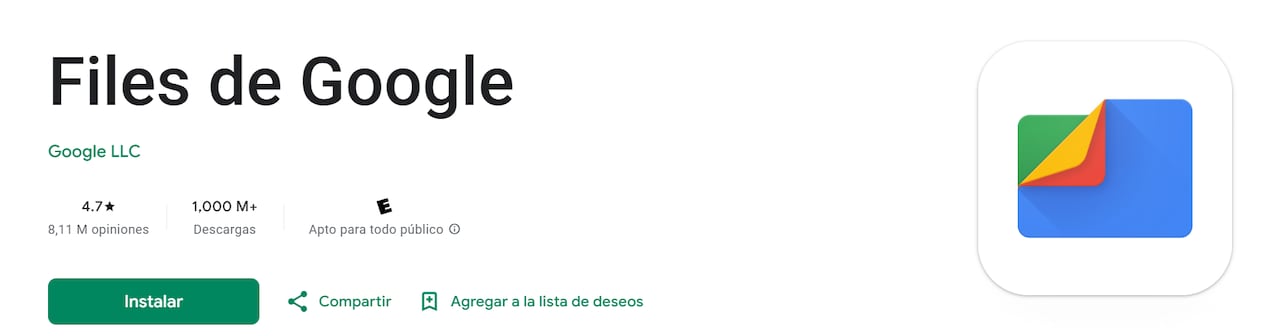
Preparativos esenciales: Visualización estratégica
Antes de proceder con el proceso, es importante tener en cuenta un detalle clave: WhatsApp descarga temporalmente los estados que se han visualizado en una carpeta oculta del dispositivo. Por lo tanto, el primer paso es fundamental:
- Abrir WhatsApp y dirigirse a la sección de “Estados”.
- Visualizar el estado que se desea guardar.
Este paso, aunque parece trivial, es esencial para garantizar que el contenido que se quiere conservar esté efectivamente almacenado en el teléfono.
Navegación en el sistema de archivos de Android
Una vez visualizado el estado, se puede proceder a explorar el sistema de archivos del dispositivo:
- Localizar y abrir la aplicación Files by Google en el teléfono Android.
- Dentro de “Files”, navegar a la carpeta WhatsApp > Media.
En esta carpeta, se encuentra el contenido multimedia de WhatsApp. Sin embargo, para acceder a los estados, será necesario realizar un pequeño ajuste en la configuración.
Mostrar archivos ocultos: Revelando lo invisible
WhatsApp oculta la carpeta que contiene los estados para mantener su naturaleza temporal. Para acceder a estos archivos ocultos, es necesario seguir los siguientes pasos:
- Tocar el menú de tres puntos en la esquina superior derecha de “Files”.
- Seleccionar la opción “Configuración”.
- Activar la opción “Mostrar archivos ocultos”.
Con este ajuste, se revelará una carpeta que previamente no estaba visible, donde se almacenan temporalmente los estados.
El contenido oculto: La carpeta .Statuses
Una vez habilitada la visualización de archivos ocultos, se debe regresar a la ruta WhatsApp > Media, donde ahora se podrá ver una nueva carpeta llamada .Statuses.

- Abrir la carpeta .Statuses.
- Dentro de esta carpeta, se encontrarán todos los estados que han sido visualizados recientemente.
Guardar los estados: Copiar y proteger
Para conservar el estado deseado de manera permanente en el dispositivo:
- Dentro de .Statuses, identificar el archivo correspondiente al estado que se desea guardar.
- Seleccionar el archivo y utilizar la opción “Copiar”.
- Navegar hacia una carpeta de elección, como DCIM o Pictures.
- Pegar el archivo en esa nueva ubicación.
De esta manera, el estado se almacenará en el dispositivo, evitando que sea eliminado automáticamente después de las 24 horas habituales en WhatsApp.
*Este artículo fue creado con ayuda de una inteligencia artificial que utiliza machine learning para producir texto similar al humano, y curado por un periodista especializado de El País.
Regístrate gratis al boletín de noticias El País
Te puede gustar

 6024455000
6024455000










